همانطور که در بسیاری از وبسایت های امروزی مشاهده کرده اید، بسیاری از سایت ها، محصولاتی مانند کتاب الکترونیکی، تصاویر، افزونه، قالب و… را برای دانلود کاربران در نظر میگیرند که این دانلود میتواند بصورت ارسال لینک دانلود به ایمیل کاربران در وردپرس باشد. در این نوشته از آموزش وردپرس، به شما عزیزان نشان خواهیم داد که چگونه میتوانید لینک دانلود به ایمیل کاربران را در وردپرس ارسال کنید.
ارسال لینک دانلود به ایمیل کاربران در وردپرس
ارسال لینک دانلود به ایمیل کاربران در وردپرس میتواند دارای مزیت های مهمی نیز باشد. بصور مثال این امر باعث میشود تا: از لینک دانلود مربوطه در برابر افرداد ناشناس محافظت شود و یا در این شکل از ارتباط با کاربر میتوان لینک های زمان دار و دارای تاریخ انقضا تعیین تعیین کرد. برای ارسال لینک دانلود به ایمیل کاربران در وردپرس، میتوانیم از افزونه Email download link وردپرس استفاده کنیم.
افزونه Email downoad Link وردپرس
این افزونه وردپرس بیش از ۲٫۰۰۰ نصب فعال در مخزن وردپرس به ثبت رسانده است. شما میتوانید در انتهای همین نوشته، افزونه Email download Link را بصورت رایگان دانلود کنید
نصب و راه اندازی افزونه Email download Link وردپرس
پس از دانلود، نصب و راه اندازی این پلاگین وردپرس، یک آیتم جدید با نام download Link در پیشخوان وردپرس شما مطابق تصویر زیر ایجاد خواهد شد.
در زیرمنو downloads به صورت پیشفرض لینکی را آماده کرده که به زبان اصلی است و جهت تست ارسال لینک دانلود در وردپرس است.
اما قبل از اینکه بخواهیم لینک دانلود را ایجاد کنیم، بهتر است اول به سراغ بخش تنظیمات برویم.
زیرمنو Settings
در این بخش مواردی وجود دارد که در هنگام یا پس از ارسال لینک دانلود در وردپرس به کاربر نمایش داده میشود. تمامی موارد به زبان اصلی هستند اما امکان سفارشیسازی و فارسی کردن آنها وجود دارد.
- Sender of notifications: مشخص میکنیم که ارسال لینک دانلود در وردپرس از سمت کیست.
- Mail type: نوع ایمیل ارسالی
- Download link mail subject: عنوان مشخصی را برای ایمیلها در نظر بگیرید.
- Download link mail content: متن مشخصی را برای ایمیلهای ارسالی در نظر بگیرید.
- Mail to admin: ایمیلی که به ادمین سایت ارسال میشود. مشخص کنید که آیا میخواهید به عنوان ادمین ایمیل اطلاع رسانی دریافت کنید یا خیر.
- Admin email addresses: وارد کردن آدرس ایمیل ادمین
- Admin mail subject: عنوان ایمیل ارسالی برای ادمین
- Admin Main content: محتوای در نظر گرفته شده برای ادمین
- Expire link content: پیام ارسالی برای منقضی شدن زمان دانلود
- Invalid link content: پیامی مبتنی بر نامعتبر بودن لینک
Add New download Link
حال نوبت به آن رسیده که لینکی ایجاد کنیم و ارسال لینک دانلود در وردپرس را امکانپذیر سازیم. به قسمت Downloads رفته و بر روی گزینه Add New کلیک میکنیم.
- Download link: فایلی را که میخواهید ارسال شود، بارگذاری کنید.
- Title: عنوانی برای لینک دانلود در نظر بگیرید.
- Group: میتوانید گروهی را انتخاب کنید.
- Expiration date: تاریخ انقضا برای ارسال لینک دانلود در وردپرس میتوانید در نظر بگیرید.
- URL refresh: چنانچه میخواهید آدرس مرجعی داشته باشید آن را تعیین کنید.
حال تنظیمات را ذخیره میکنیم.
نمایش فرم ساخته شده
پس از اعمال تمامی تنظیمات و سفارشی سازی ها، اکنون میتوانیم از کدهای کوتاه افزونه جهت نمایش فرم ساخته شده در برگه ها و نوشته ها استفاده کنیم.
پس از قرار دادن کد کوتاه در صفحه دلخواه شاهد فرم ساخته شده خواهیم بود:
اکنون کاربران پس از پر کردن فرم ساخته شده، لینک دانلود را در صندوق دریافت ایمیل خود مشاهده خواهند کرد. امیدوارم نکات ذکر شده در این نوشته و همچنین افزونه مورد نظر، برای شما عزیزان کاربردی و مفید باشد.
- دانلود حجم 74 کیلوبایت
- مشکلی دارید؟ جواب خود را در پست فروم بگیرید
- منبع : بیست اسکریپت لطفا رعایت کنید

کافیست افزونه را در مسیر wp-content/plugins آپلود کنید و سپس از بخش مدیریت افزونه ها آن را فعال نمایید.











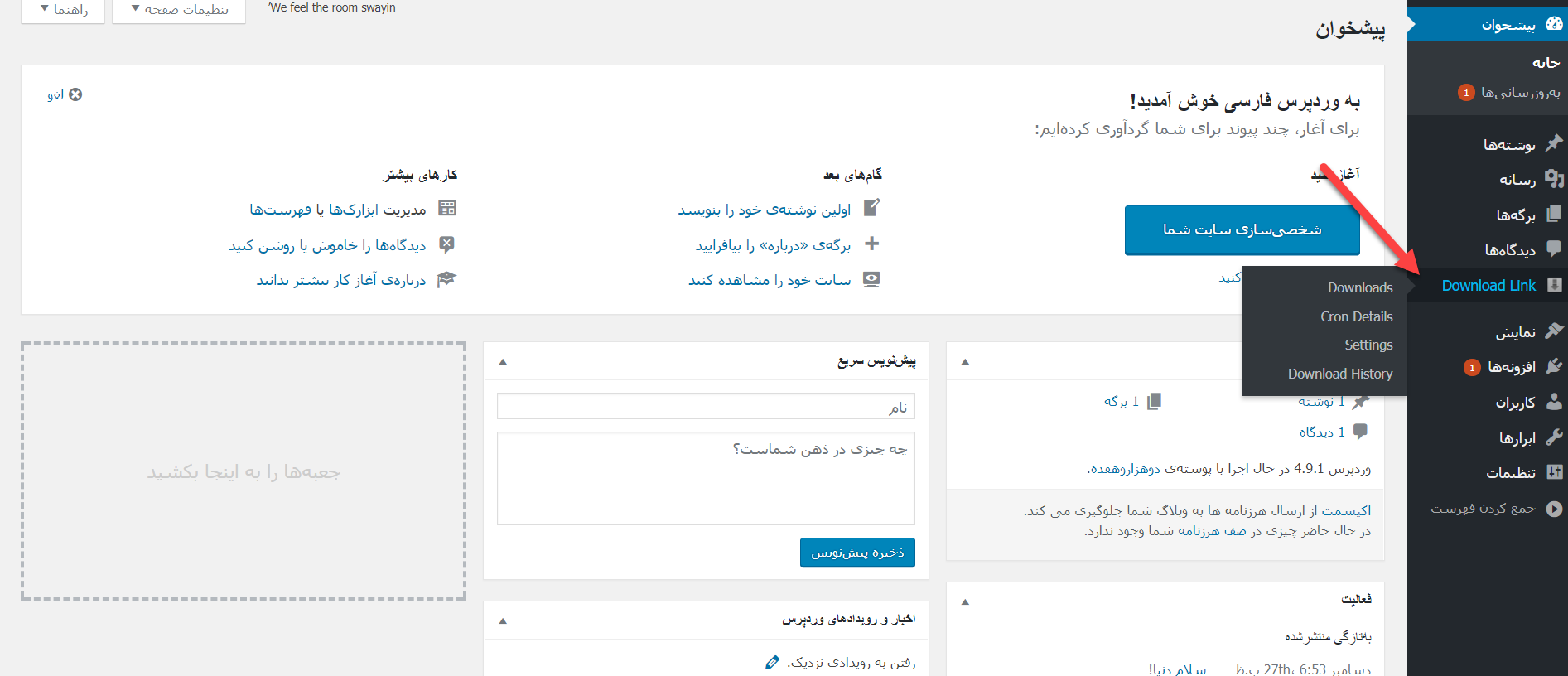
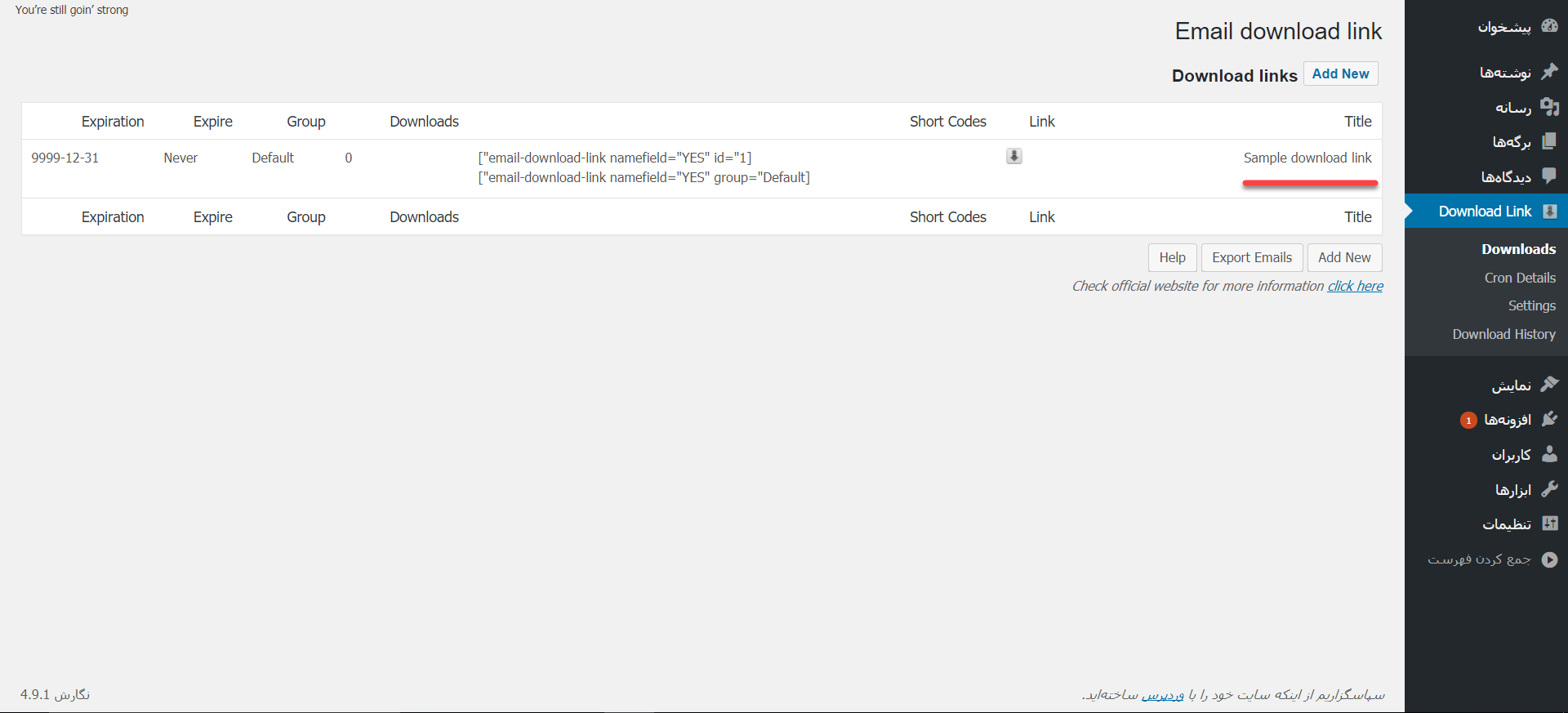
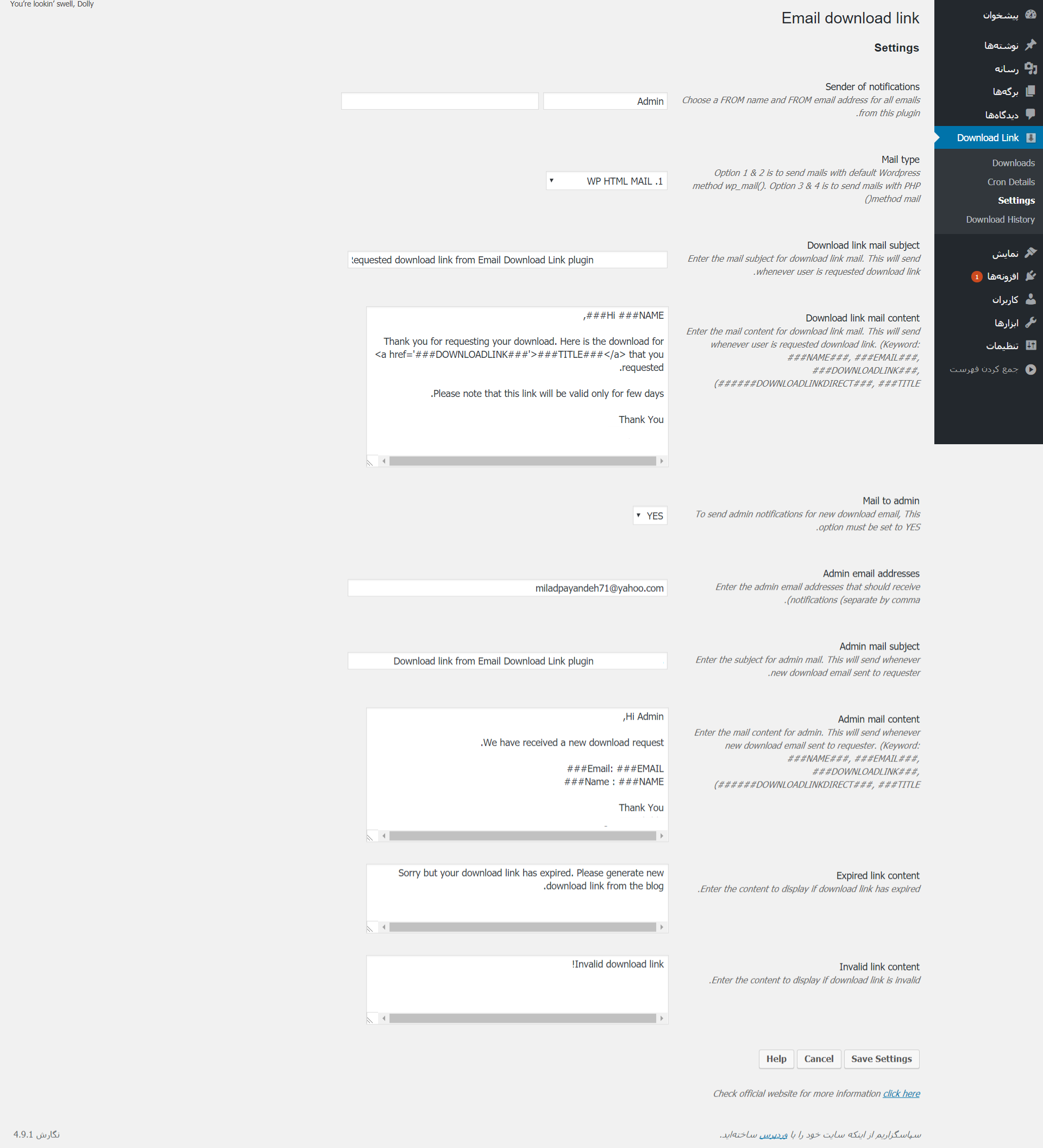
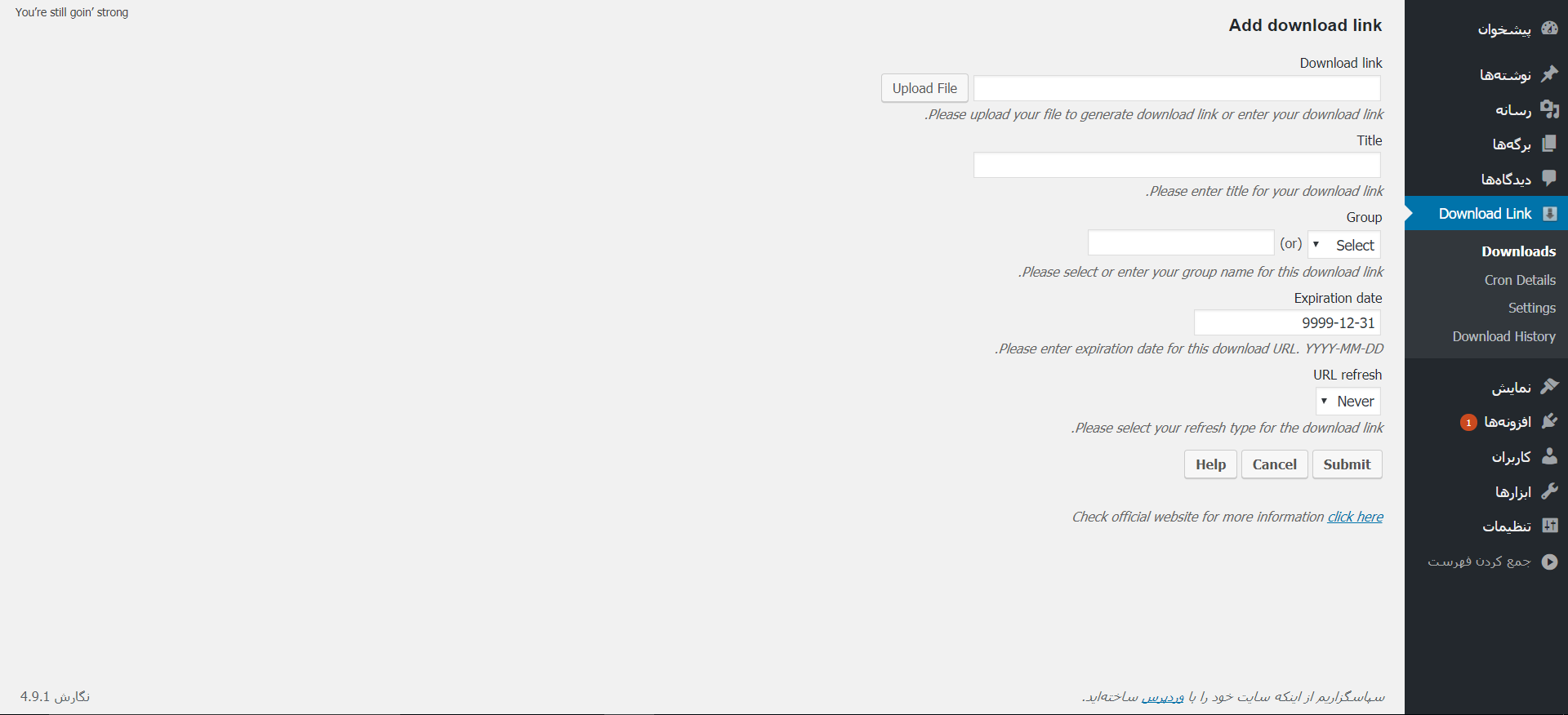
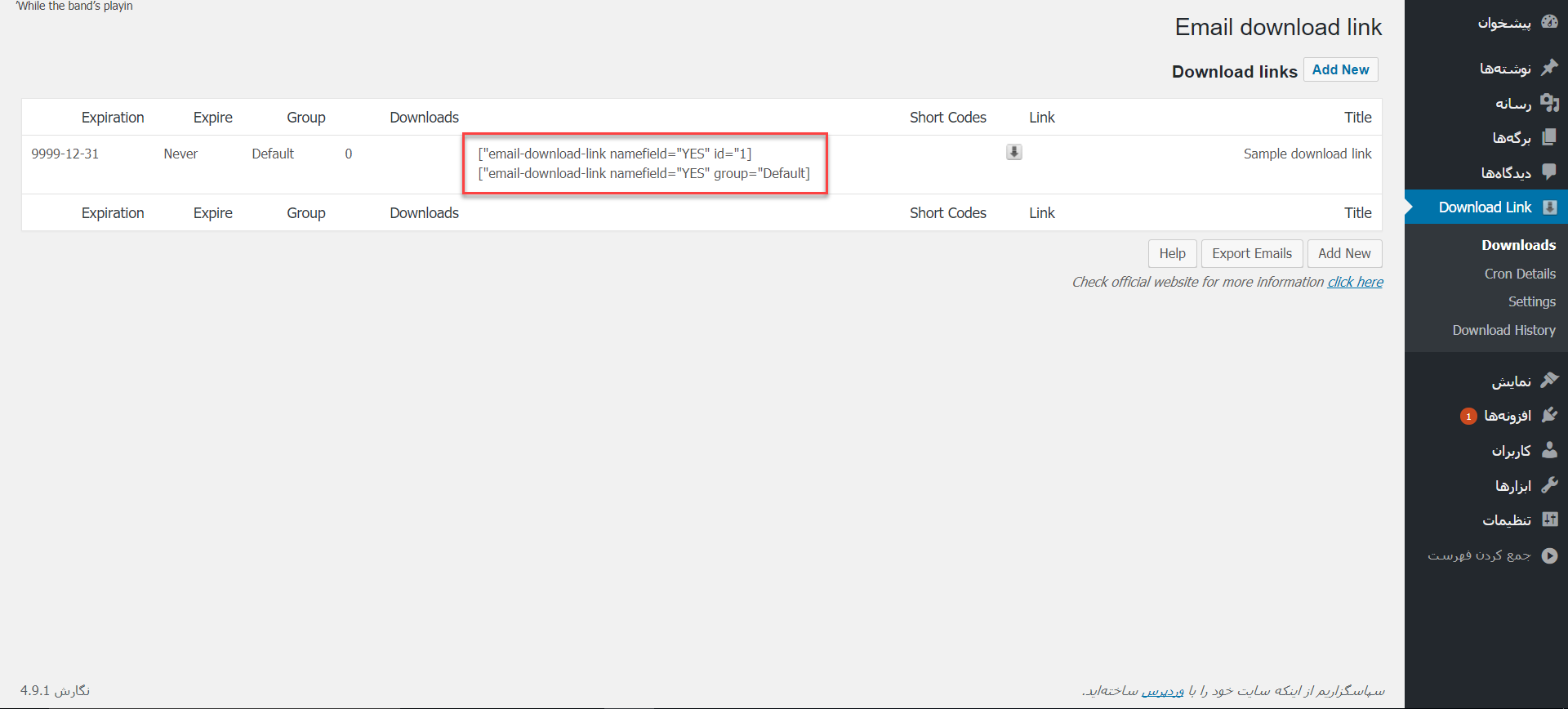
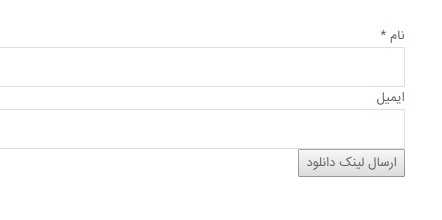























![استفاده از ویدئوی شاخص به جای تصویر شاخص [ آموزش ویدئویی ]](https://www.20script.ir/wp-content/themes/20script-v2/libs/timthumb.php?w=85&h=85&src=https://www.20script.ir/wp-content/uploads/featured-video-plus.jpg)
![دانلود نرم افزار ربات کامنت گذار در سایت ها [ آموزش ویدئویی ]](https://www.20script.ir/wp-content/themes/20script-v2/libs/timthumb.php?w=85&h=85&src=https://www.20script.ir/wp-content/uploads/comment-scraper.jpg)

![استفاده از ویدئوی شاخص به جای تصویر شاخص [ آموزش ویدئویی ]](https://www.20script.ir/wp-content/themes/20script-v2/libs/timthumb.php?w=245&h=240&src=https://www.20script.ir/wp-content/uploads/featured-video-plus.jpg)
![دانلود نرم افزار ربات کامنت گذار در سایت ها [ آموزش ویدئویی ]](https://www.20script.ir/wp-content/themes/20script-v2/libs/timthumb.php?w=245&h=240&src=https://www.20script.ir/wp-content/uploads/comment-scraper.jpg)






